Trang học viên
Vai trò học viên
- Đăng nhập vào trang HRMS:
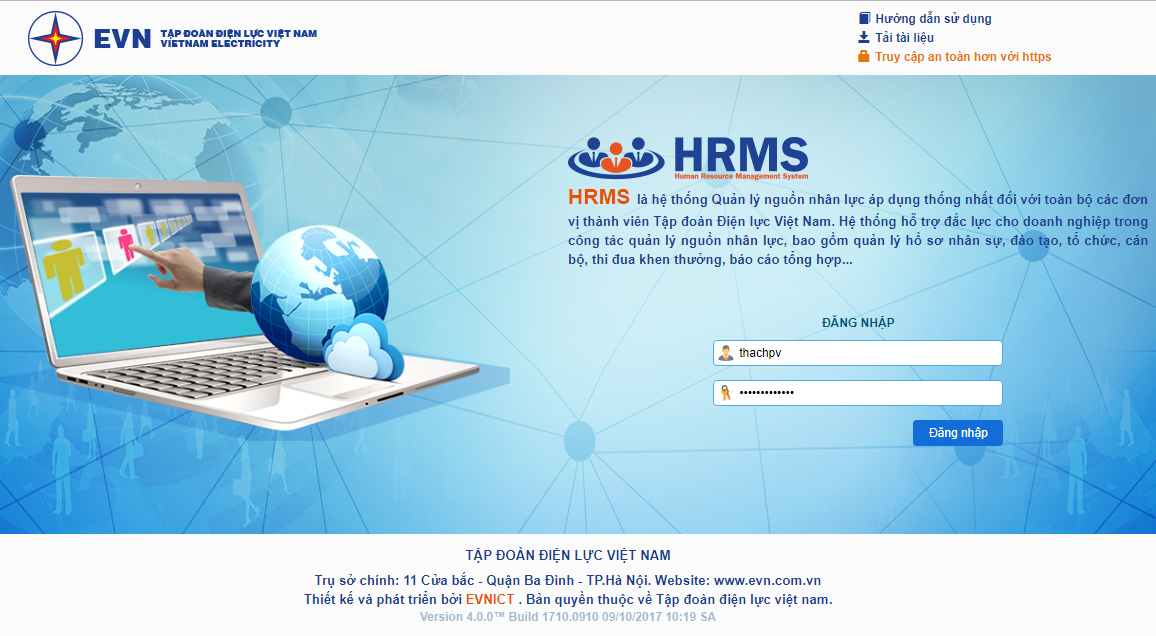
Học viên nhập thông tin tên đăng nhập và mật khẩu, sau đó click Đăng nhập để truy cập vào trang giao diện dành cho học viên.
- Trang quản lý học viên.
Sau khi đăng nhập vào, giao diện trang quản lý khóa học dành cho học viên sẽ có giao diện như sau :
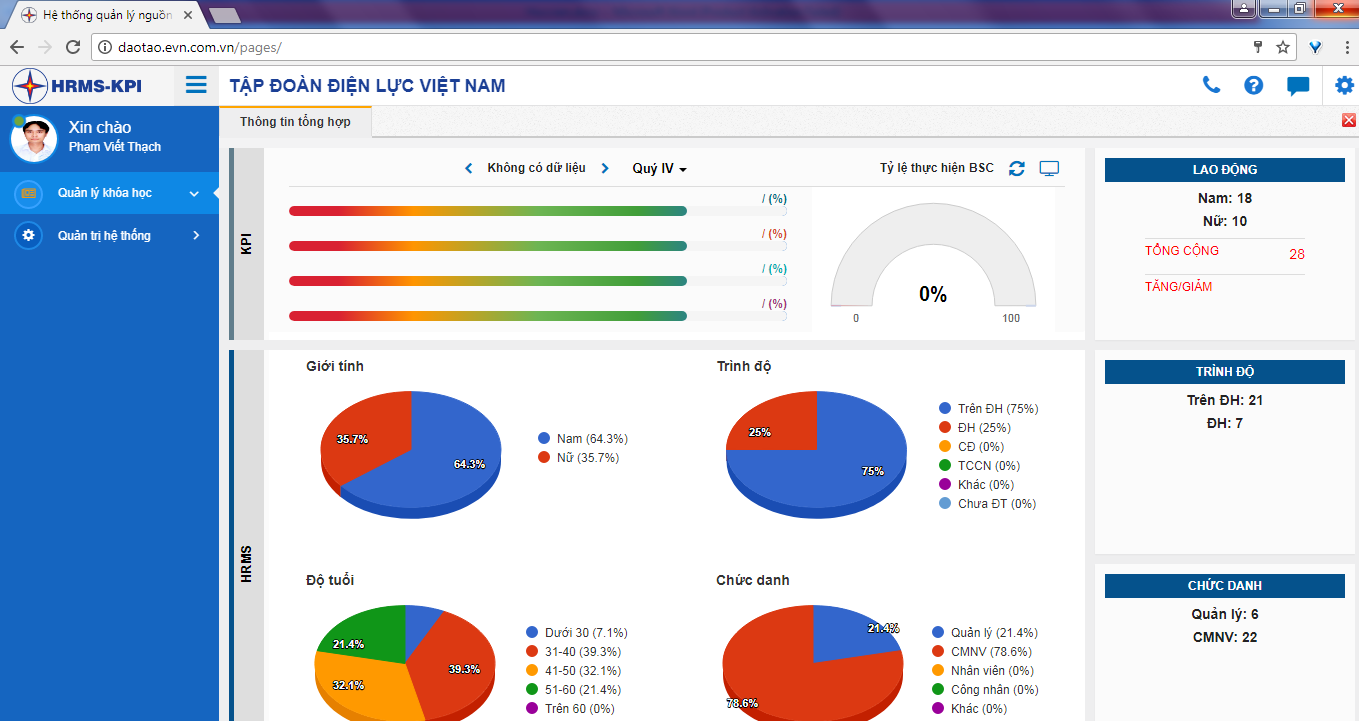
Trên menu góc trái, chọn Quản lý khóa học, Trang đào tạo cho học viên: Giao diện trang Học viên sẽ hiển thị sau như:
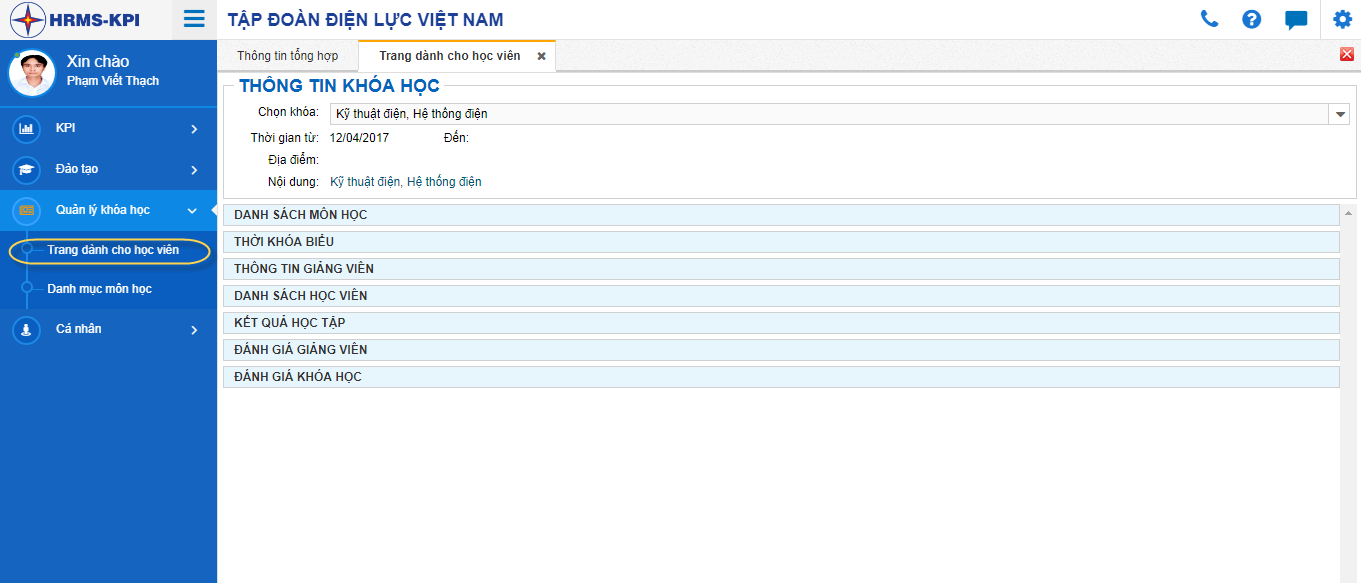
Trang giao diện học viên gồm các thông tin sau:
- Thông tin khóa học:
- Danh sách khóa học mà học viên đang tham gia.
- Thời gian khóa học: từ ngày … đến ngày.
- Địa điểm khóa học
- Nội dung khóa học
Khi học viên học một khóa học, các thông tin về khóa học đó sẽ được thể hiện thông qua các group trên Trang dành cho học viên bao gồm:
- Danh sách môn học: Danh sách các môn học của một khóa đào tạo.
- Thời khóa biểu: Thời khóa biểu môn học đó.
- Thông tin giảng viên: Danh sách giảng viên tham giao đào tạo các môn học tại khóa học đang chọn.
- Danh sách học viên: Danh sách học viên tham gia một khóa đào tạo.
- Kết quả học tập: Hiển thị kết quả học tập của học viên
- Đánh giá giảng viên: Học viên đánh giá chất lượng giảng dạy của giảng viên trong một khóa học
- Đánh giá khóa học: Học viên đánh giá kết quả học tập
Created with the Personal Edition of HelpNDoc: Free help authoring tool
Danh sách môn học
- Danh sách môn học:
Click vào group Danh sách môn học, danh sách chi tiết các môn học của khóa học đã chọn sẽ được hiển thị theo giao diện sau:
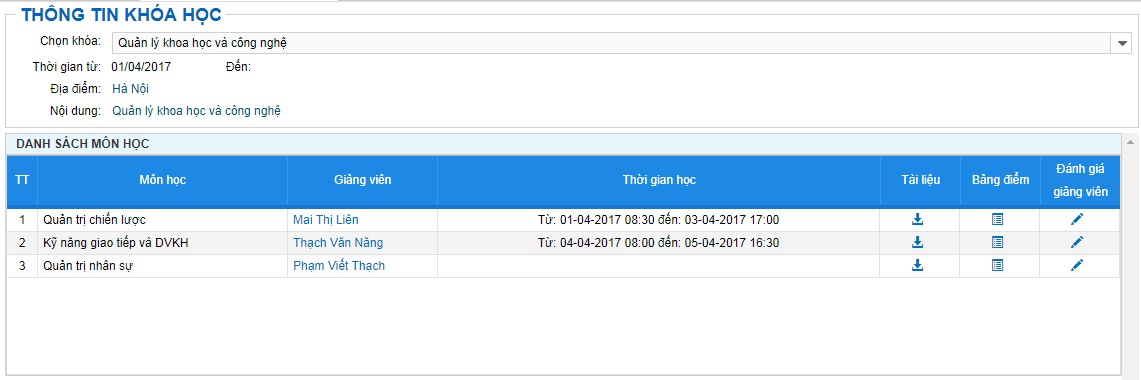
Danh sách môn học gồm các cột thông tin: Môn học, giảng viên, thời gian học, tài liệu, bảng điểm, đánh giá giảng viên.
- Để tải tài liệu một môn học, tại cột Tài liệu, click vào
 tại dòng của môn học đó.
tại dòng của môn học đó. - Để xem bảng điểm một môn học này, tại cột Bảng điểm, click vào
 tại dòng của bảng điểm đó.
tại dòng của bảng điểm đó. - Để đánh giá giảng viên môn học, tại cột Giảng viên, click vào
 tại dòng tương ứng.
tại dòng tương ứng.
Created with the Personal Edition of HelpNDoc: Easily create HTML Help documents
Thời khóa biểu
- Thời khóa biểu:
Click vào group Thời khóa biểu, danh sách thời khóa biểu các môn học trong khóa đào tạo sẽ hiển thị theo giao diện như sau:
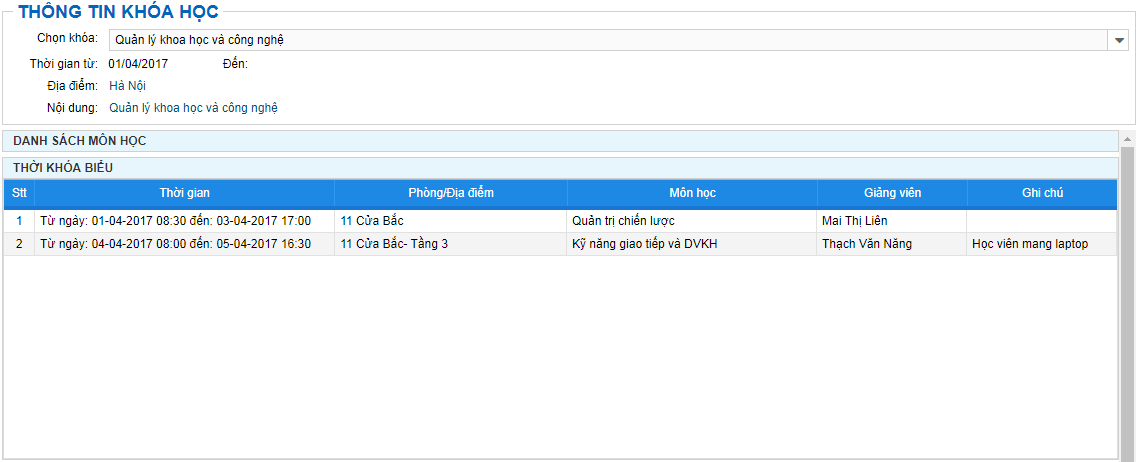
Thông tin về thời khóa biểu gồm có: Thời gian, địa điểm, môn học, giảng viên, ghi chú.
Created with the Personal Edition of HelpNDoc: Free Web Help generator
Thông tin giảng viên
- Thông tin giảng viên:
Click vào group Thông tin giảng viên, danh sách các giảng viên của khóa học sẽ được hiển thị theo giao diện sau:
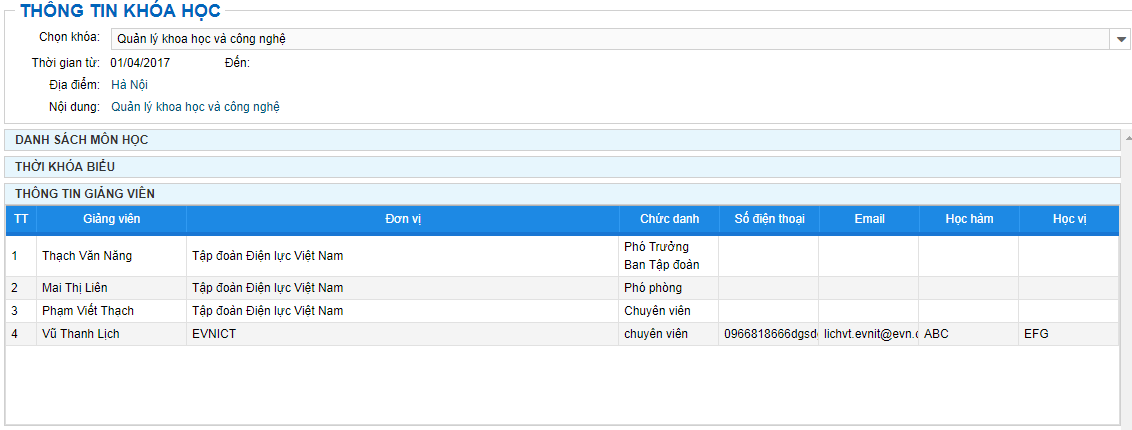
Thông tin về giảng viên gồm các cột thông tin tên giảng viên, đơn vị, chức danh, số điện thoại, email, học hàm, học vị.
Created with the Personal Edition of HelpNDoc: Free Qt Help documentation generator
Danh sách học viên
- Danh sách học viên:
Click vào group Danh sách học viên, danh sách học viên của khóa học sẽ hiển thị theo giao diện sau:
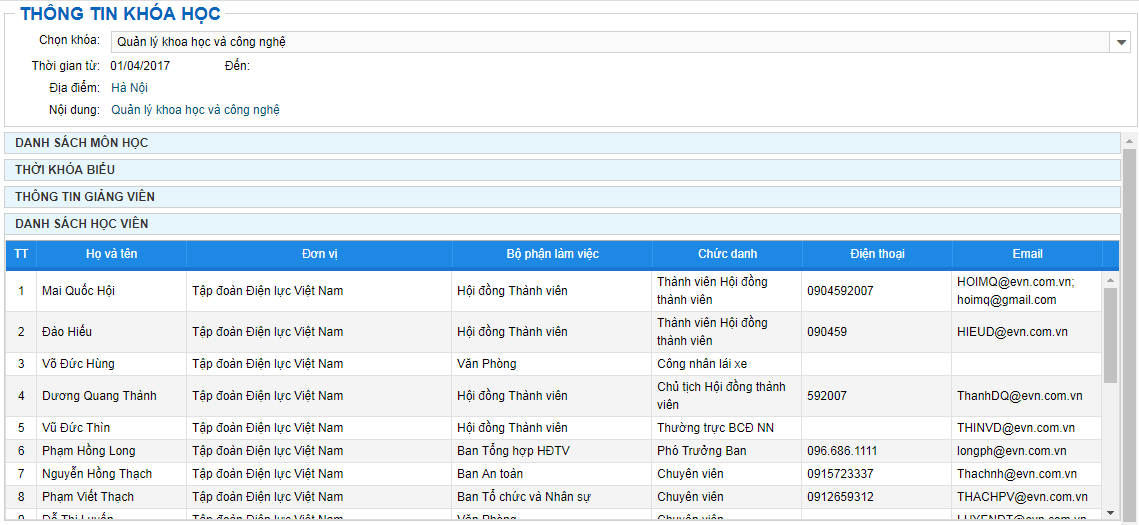
Thông tin về học viên trong khóa học gồm: Họ tên, đơn vị, bộ phận làm việc, chức danh, điện thoại, email.
Created with the Personal Edition of HelpNDoc: Free EPub producer
Kết quả học tập
- Kết quả học tập:
Click vào group Kết quả học tập, sẽ hiển thị danh sách kết quả học tập các môn học mà học viên tham gia, giao diện như sau:
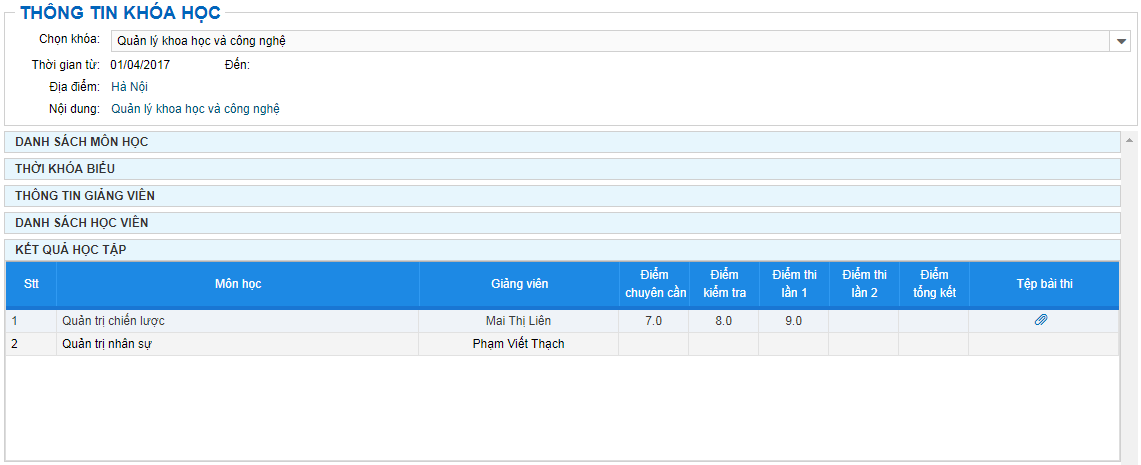
Thông tin về kết quả học tập gồm: Tên môn học, giảng viên, điểm chuyên cần, điểm kiểm tra, điểm thi lần 1, điểm thi lần 2 (nếu có), điểm tổng kết.
Ngoài ra, để tài về điểm thi từng môn, học viên có thể click chuột vào  tại cột Tệp bài thi của từng môn học.
tại cột Tệp bài thi của từng môn học.
Created with the Personal Edition of HelpNDoc: Free PDF documentation generator
Đánh giá giảng viên
- Đánh giá giảng viên:
Click vào group Đánh giá giảng viên, danh sách giảng viên dạy các môn học sẽ được hiển thị như sau:
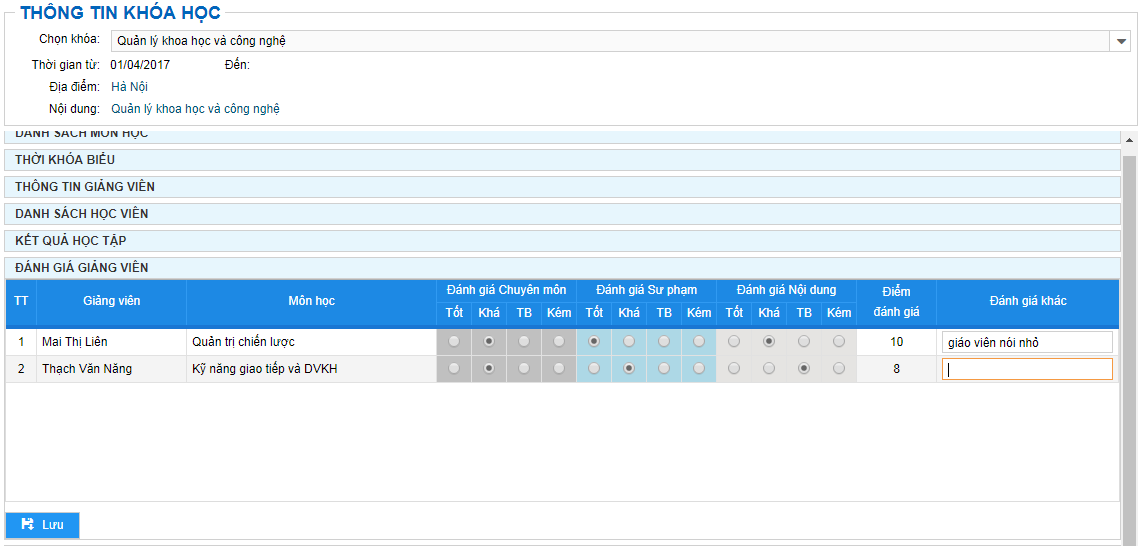
Thông tin đánh giá về giảng viên gồm:
- Đánh giá về chuyên môn
- Đánh giá về sư phạm
- Đánh giá về nội dung
- Ngoài ra, học viên có thể nhận xét cụ thể từng giảng viên tại cột Đánh giá khác.
- Sau khi nhập các thông tin đánh giá về giảng viên, học viên bấm nút
 để lưu lại các thông tin đánh giá của mình về các giảng viên trong khóa học.
để lưu lại các thông tin đánh giá của mình về các giảng viên trong khóa học.
Created with the Personal Edition of HelpNDoc: News and information about help authoring tools and software
Đánh giá khóa học
- Đánh giá khóa học:
Click vào group đánh giá khóa học, giao diện như sau:
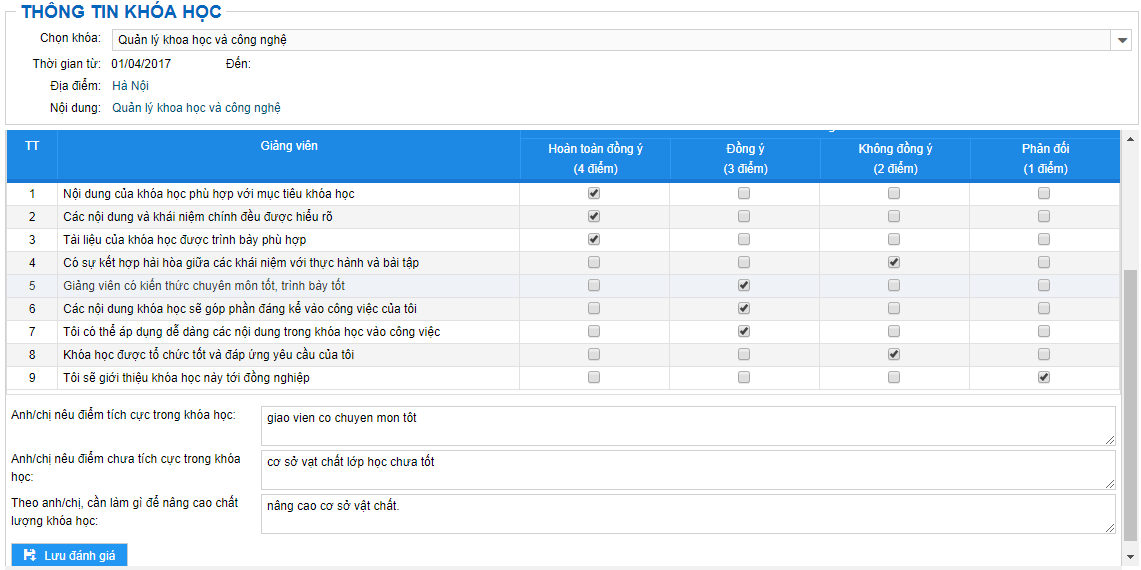
Học viên có thể thực hiện đánh giá về khóa học đang tham gia, thông tin đánh giá khóa học gồm:
- Mặc định chương trình sẽ đưa ra 9 tiêu chí đánh giá về khóa học như theo hình trên.
- Ngoài ra, học viên có thể đưa ra nhận xét thêm 3 tiêu chí nữa về khóa học bao gồm:
- Điểm tích cực trong khóa học.
- Điểm chưa tích cực trong khóa học.
- Ý kiến học viên về việc nâng cao chất lượng khóa học.
- Sau khi học viên đã tích chọn các tiêu chí đánh giá khóa học cũng như các ý kiến nhận xét, click tiếp vào nút
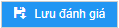 để thực hiện lưu đánh giá của học viên.
để thực hiện lưu đánh giá của học viên.
Created with the Personal Edition of HelpNDoc: Full-featured EBook editor